我们都知道,Windows系统使用久了之后,c盘空间占用会越来越大。如果你之前做硬盘分区时,给c盘划分的空间比较小,那就比较麻烦了。重新分区重装系统太花时间,但是c盘满了,又让人看着很难受。
就算你的c盘空间比较大,有洁癖的小伙伴,肯定也受不了硬盘被垃圾文件占用,一天一天大起来的感觉。其实,c盘里有很多文件都是可以删除的,特别是那些日积月累产生的垃圾文件。为此,系统迷之前还特意出过一篇教程《c盘空间越来越小怎么办?win10系统c盘满了手动清理方法》。
不过,当时我们讲的内容并不全面。所以,这次系统迷就再写一篇补充教程,大家可以两篇文章结合着看,了解下win10和win7系统C盘清理瘦身的方法。在这里,我们以win10系统为例,进行操作演示。
c盘哪些文件可以删除
1、首先,我们打开“此电脑”,右键c盘,选择“属性”,打开“磁盘清理”功能。
2、从以前的教程,我们可以得知,点击“清理系统文件”,可以进入深度清理,其中包括系统更新清理、临时文件清理等等。
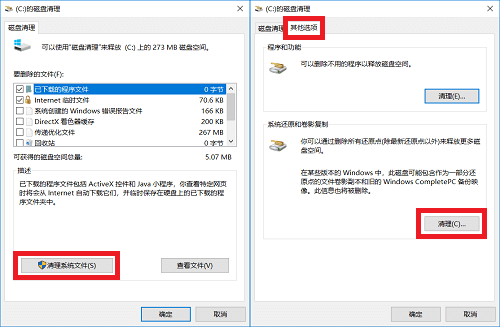
3、不过,大家可能没注意到,磁盘清理旁边还有一个“其他选项”,我们可以在里面清理“系统还原和卷影复制”,我们点“清理",再选择“删除”即可。
4、这里清理的是系统还原点,如果磁盘空间紧张,清理这些内容还是非常有效果的。
5、另外,我们在安装过一些软件和驱动之后,c盘也会残留很多临时文件,我们完全可以放心地删除它们。比如Intel核显驱动留下的Intel文件夹,NVIDIA独显驱动安装后留下的NVIDIA临时文件夹等等。
6、为了区分哪些文件夹是临时产生的,系统迷建议大家在重装完系统后,可以查看下c盘根目录有哪些文件夹。以后新增的,肯定都是安装软件产生的临时文件,可以直接右键删除。
好了,以上就是系统迷本次补充的c盘清理教程了。我们讲的都是一些手动清理的方法,其实大家有时候也可以借助一些第三方清理工具,如CCleaner等软件。配合着使用,效果会更好。
这次系统迷的教程到这里就结束了。个人感觉应该算是挺全面的了,大家使用这些方法进行c盘清理足矣。此教程不仅仅是适用于一些c盘空间小的朋友,就算你的c盘空间很大,偶尔清理清理,对于系统运行速度,也是有好处的。
 系统迷
系统迷
每天不来看几次好像就少了什么,小编辛苦了
哈哈,欢迎欢迎